目前笔记本电脑的使用离不开连接wifi,关于wifi的相关问题也是很多用户关注的,最近不少用户就出现了联想笔记本电脑不显示wifi列表的情况,这种情况的原因有很多,下面小编就给大家讲一讲联想笔记本电脑显示不出wifi列表的解决方法。

1、首先我们打开开始菜单,进入“设置”。
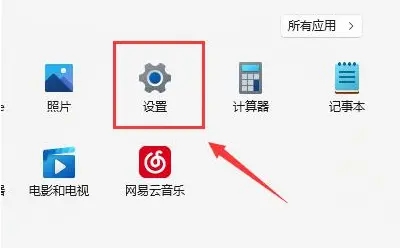
2、在设置中找到病进入“疑难解答”。
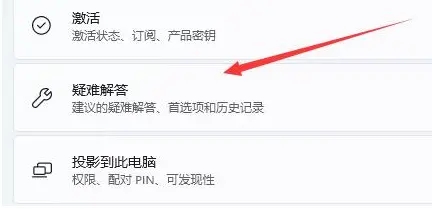
3、在选项下可以看到“其他疑难解答”点击进入。
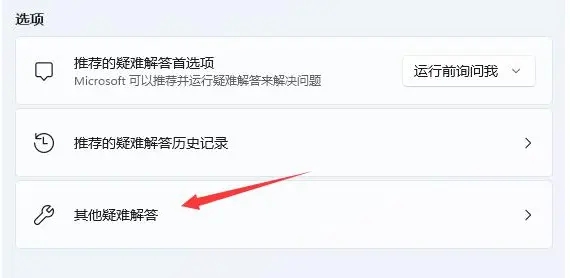
4、然后点击internet链接右侧的“运行”。
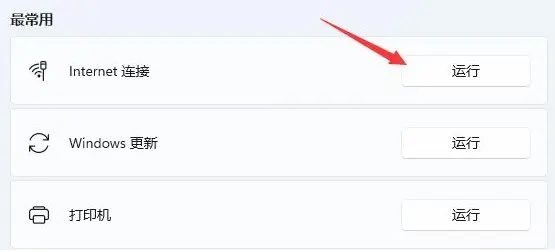
5、最后系统会自动帮助你解决wifi无法显示的问题。
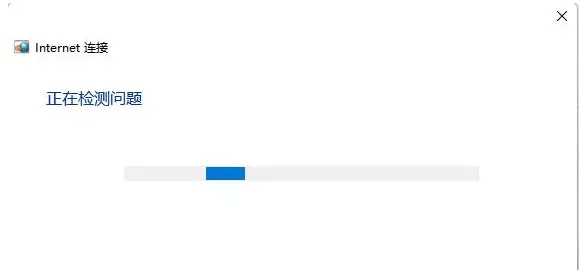
方法二、
1、搜索不到wifi也可能是缺少了无线网卡驱动。
2、这时候我们可以尝试打开开始菜单,在上方搜索并进入“设备管理器”。

3、接着展开网络适配器,找到无线网卡设备,右键选中,点击“更新驱动程序”。
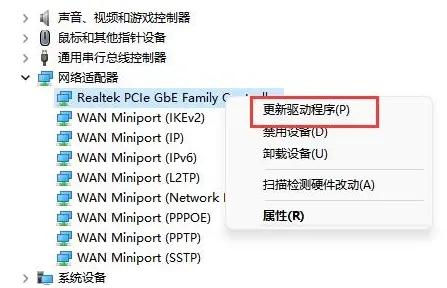
4、最后选择“自动搜索驱动程序”让电脑为你搜索并安装驱动即可。
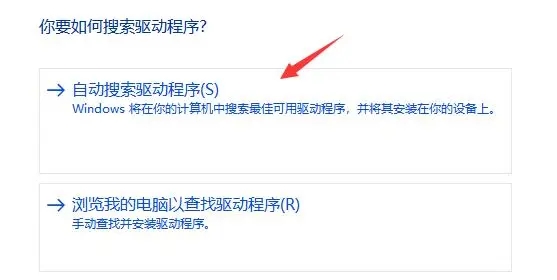
以上就是联想笔记本电脑不显示wifi列表的两种解决方法介绍了,希望对各位用户们有所帮助。